3用PSpice 分析电路的方法Word文档格式.docx
《3用PSpice 分析电路的方法Word文档格式.docx》由会员分享,可在线阅读,更多相关《3用PSpice 分析电路的方法Word文档格式.docx(23页珍藏版)》请在冰豆网上搜索。
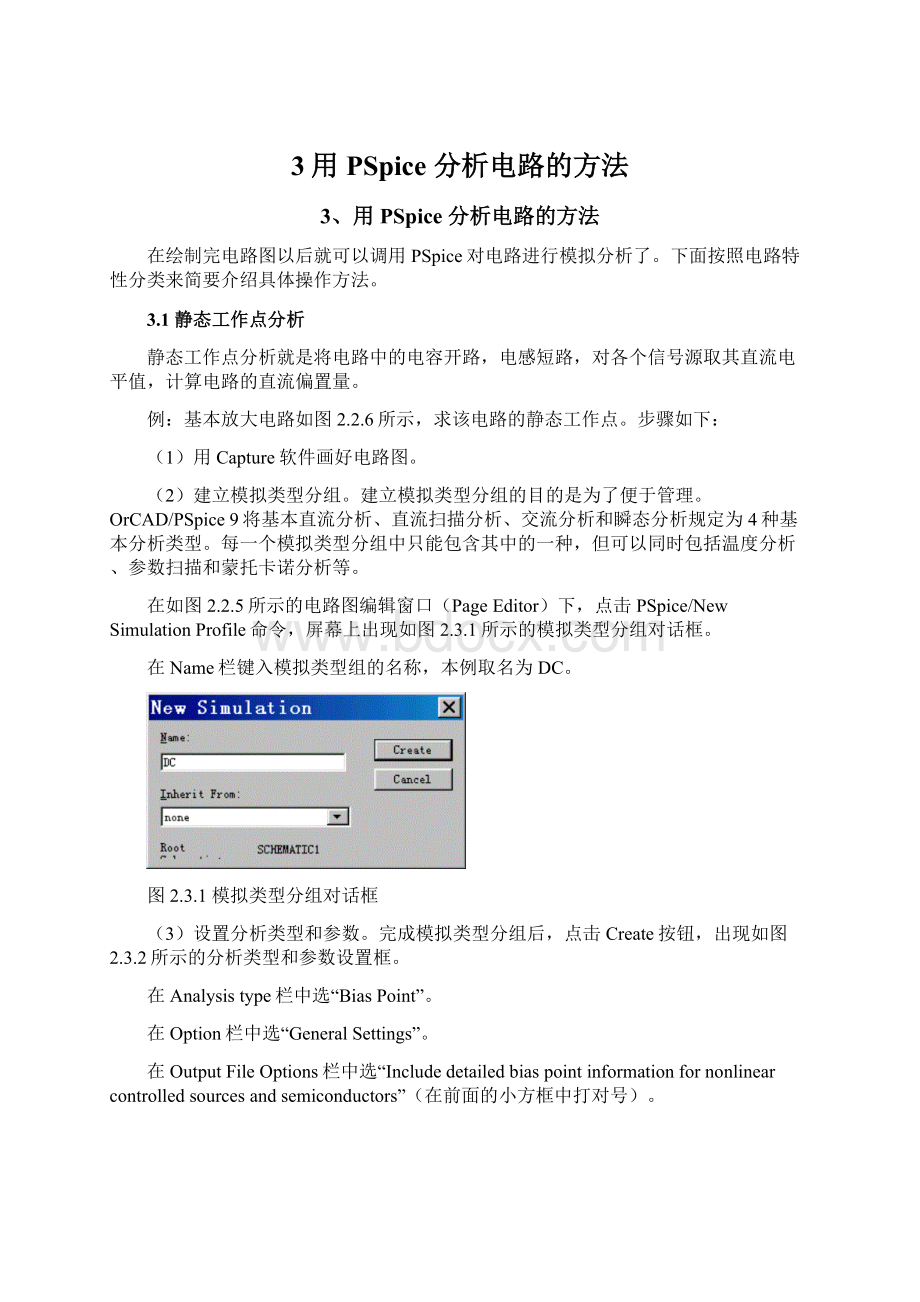
基极电流IB=
31.5μA
集电极电流IC=2.74mA
基射极电压VBE=0.67V
集射极电压VCE=6.52V
3.2瞬态分析
瞬态分析又称TRAN分析,就是求电路的时域响应。
它可在给定输入激励信号情况下,计算电路输出端的瞬态响应,也可在没有激励信号但有贮能元件(如C和L)的情况下,求振荡波形。
1.用于瞬态分析的5种激励信号源
(1)脉冲源(PULSE)。
在画电路图取放元器件(如图2.2.7)时,选取脉冲源符号VPULSE或(IPULSE),按下鼠标右键点选EditProperties命令,出现如图2.3.5所示的该元器件参数编辑栏,共有7个参数需要设置,表2.3.1列出了这些参数的含义及单位。
图2.3.5脉冲源参数编辑栏
表2.3.1脉冲源的参数
参数
名称
单位
内定值
V1
起始电压
V
V2
脉冲电压
PER
脉冲周期
s
TSTOP
PW
脉冲宽度
TD
延迟时间
TF
下降时间
TSTEP
TR
上升时间
注:
表中TSTOP是瞬态分析中分析结束时间参数的设置值,TSTEP是时间步长的设置值。
下同。
例如设定参数如下:
V1=0.3V,V2=3.6V,PER=20us,PW=10us,TD=2us,TF=1us,TR=1us。
可得如图2.3.6所示的脉冲波形。
图2.3.6脉冲源波形
(2)正弦源(SIN)
在画电路图时,选取正弦源符号VSIN,操作同上。
共有6个参数需要设置,表2.3.2列出了这些参数的含义及单位。
表2.3.2正弦源的参数
VOFF
直流偏置电压
VAMPL
振幅
FREP
频率
Hz
1/TSTOP
DF
阻尼系数
1/s
PHASE
相位延迟
度
VOFF=0,VAMPL=5MV,FREQ=1kHz,TD=0,DF=0,PHASE=0。
可得如图2.3.7所示的正弦波形。
图2.3.7正弦源波形
(3)指数源(EXP)。
操作同上。
共有6个参数需要设置,其含义与单位如表2.3.3所示。
表2.3.3指数源的参数
初始值
脉动值
TD1
上升延迟时间
TC1
上升时间常数
TD2
下降延迟时间
TD1+TSTEP
TC2
下降时间常数
V1=1V,V2=5V,TD1=0.1s,TC1=0.3s,TD2=2s,TC2=0.2s,可得如图2.3.8所示的指数波形。
图2.3.8指数源波形
(4)分段线性源(PWL)
操作同上。
分段线性信号波形由几条线段组成,所以在参数设置时,只需给出线段转折点的坐标值即可。
最多允许给出10对坐标值。
这是一个很有实用价值的信号源,它可以把任意的信号用微小的直线段去逼近,从而得到任意信号源。
T1=0s,V1=0V;
T2=1s,V2=5V;
T3=2s,V3=0V。
可得如图2.3.9所示的三角波信号。
图2.3.9分段线性源波形(三角波信号)
(5)调频信号源(SFFM)
共有5个参数需要设置,其含义与单位如表2.3.4所示。
表2.3.4调频源的参数
偏置电压
峰值振幅
FC
载频
1/TSTOP
FM
调制频率
MOD
调制因子
VOFF=2V,VAMPL=1V,FC=8Hz,FM=1Hz,MOD=4。
可得如图2.3.10所示的调频信号波形。
图2.3.10调频信号波形
注意:
①以上5种信号源,都有对应的电流源,其名称以I开头。
参数名称将V改为I,单位由伏特变为安培。
②以上5种信号源在设置参数时,都可同时设置直流(DC)值和交流(AC)值,以便同时进行直流(DC)分析和交流(AC)分析。
③激励信号源参数设置可用如图2.2.11所示的元器件属性编辑的方法与其他元器件的参数一同编辑,也可用上述方法单独设置。
2.瞬态分析举例
基本放大电路如图2.2.6所示,输入端加一正弦信号,求其输出端的瞬态响应。
(2)为正弦信号源设置参数:
参数设置及波形如图2.3.7所示。
(3)建立模拟类型分组:
点击Pspice/NewSimulationProfile命令,在Name栏键入模拟类型组的名称,本例取名为TRAN。
(4)设置分析类型和参数:
完成模拟类型分组后,点击Create按钮,出现如图2.3.11所示的分析类型和参数设置框。
在Analysistype栏中选“TimeDomain(Transient)”。
在Runto栏中填入“2ms”。
意思是瞬态分析的终止时间为2ms。
在Startsavingdata栏中填入“0”。
意思是瞬态分析的起始时间为0。
在MaximumStep栏中填入“40us”。
意思是瞬态分析的时间步长为40μs。
设置完后按“确定”键。
(5)运行Pspice。
执行Pspice/Run命令。
图2.3.11瞬态分析参数设置
(6)查看分析结果。
分析计算结束后,系统自动调用Probe模块,屏幕上出现如图2.3.12所示的Probe窗口。
图2.3.12瞬态分析的Probe窗口
在Probe窗口中,执行Trace/AddTrace命令,出现如图2.3.13所示的AddTrace对话框。
可用以下两种方法选择要显示的变量名:
在对话框左边的输出变量列表中用光标点中要显示的变量名,该变量名即出现在下端的“TraceExpression”文本框中,允许同时点选多个输出变量。
在“TraceExpression”文本框中键入要显示的变量名。
然后点OK按钮,选中的变量波形就显示在屏幕上。
图2.3.13AddTrace对话框
本例想同时观看输出输入波形,但两者电压幅度相差悬殊,在同一坐标中显示显然是不合适的,可采用添加波形显示区的方法:
在AddTrace对话框中,选择V(Out),点OK按钮,显示出输出端的波形。
执行Plot/AddPlottoWindow命令,屏幕上添加一个空白的波形显示区。
再执行Trace/AddTrace命令,在AddTrace对话框选择V(Vs:
+),点OK按钮,在新加的波形显示区显示出输入信号Vs的波形,如图2.3.14所示。
图2.3.14基本放大器瞬态分析结果
3.3傅里叶分析
傅里叶分析就是在瞬态分析完成后,计算输出波形的直流、基波和各次谐波分量。
因此傅里叶分析应在瞬态分析后进行。
基本放大电路如图2.2.6所示,对该电路进行傅里叶分析。
(2)在如图2.3.11所示的分析类型和参数设置框中设置好瞬态分析的参数后,点击OutFileOptions按钮,屏幕上出现如图2.3.15所示的设置框。
图2.3.15傅里叶分析参数设置
在Printvaluesintheoutput栏中填入“40us”。
选中PerformFourierAnal(在小方块中打对号)。
在Center栏中填入“1k”,意思是基波频率为1kHz。
在Numberof栏中应填入要求计算的谐波次数,缺省值为9,即从直流分量基波一直分析到9次谐波。
在Output栏中填入“V(Out)”。
设置完后按OK键。
(3)运行Pspice。
(4)查看分析结果。
在Probe窗口中,点选View/OutputFile命令,可看到傅里叶分析结果如图2.3.16所示。
图2.3.16傅里叶分析结果
3.4直流分析
直流分析又称DC分析,就是当电路中某一参数在一定范围内变化时求电路的直流偏置特性。
可以利用这一分析作出电路的传输特性曲线、晶体管的输入输出特性曲线等。
值得注意的是,DC分析只能用于分析直耦电路,不能分析阻容耦合电路。
差动放大电路如图2.3.17所示,设三极管Q1、Q2的β=50,画出电路的电压传输特性曲线。
图2.3.17差动放大电路
(2)用2.4.1节介绍的方法将三极管设置为β=50。
(3)设置分析类型和参数:
点选Pspice/NewSimulationProfile命令,在Name栏键入模拟类型组的名称(如DC),点击Create按钮,出现图2.3.18所示的参数设置框。
图2.3.18参数设置框
在Analysistype栏中选“DCSweep”;
在Option栏中选“PrimarySweep”。
在Sweepvariable栏中选“Voltagesource”,在Name栏中填入“Vs”。
意思以电压源Vs作为变量。
在Sweeptype栏中选“Linear”。
在Start栏中填入“-0.3”,在End栏中填入“+0.3V”,在Increment栏中填入“0.03V”。
意思是Vs从-0.3V~+0.3V作线性变化,步长为0.03V。
(4)运行Pspice。
(5)查看分析结果:
在Probe窗口中,执行Trace/AddTrace命令,在AddTrace对话框中,用光标依次点中V(Vo1)和V(Vo2),再点OK按钮,即显示该电路电压传输特性曲线,如图2.3.19所示。
图2.3.19直流分析结果
3.5直流传输特性分析
直流传输特性分析又称TF分析,就是计算电路的直流小信号增益、输入电阻和输出电阻。
用它来求解放大器的电压放大倍数、输入电阻和输出电阻是最方便的。
但是该功能属于直流分析范畴,分析时将电路中的电容开路、电感短路。
所以只能用于分析直耦电路,不能分析阻容耦合电路。
差动放大电路如图2.3.17所示,设三极管Q1、Q2的β=50,求电路的电压放大倍数、输入电阻和输出电阻。
(2)设置分析类型和参数:
在如图2.3.20所示的参数设置框中设置参数如下:
图2.3.20TF分析参数设置
在Analysistype栏中选“BiasPoint”;
在OutputFileOptions栏中选“Calculatesmall-signalDCgail”。
在FromInputsource栏中填入“Vs”,在ToOutput栏中填入“V(Vo1,Vo2)”,意思是求传递函数(Vo1-Vo2)/Vs及从Vs端看进去的输入电阻和从Vo1、Vo2端看进去的输出电阻。
(4)查看分析结果:
在Probe窗口中,选择View/OutputFile命令,移动滚动条即可到如图2.3.21所示的计算结果。
图2.3.21TF分析结果
双端输出的电压放大倍数AV=-121.3
输入电阻Ri=7.33kΩ
双端输出的输出电阻Ro=18.9kΩ
3.6交流分析
交流分析又称AC分析,就是求电路的频域响应。
当输入信号的频率变化时,它能够计算出电路的幅频响应和相频响应。
作交流分析时,信号源应用交流源VAC或IAC。
也可以用2.3.2节中介绍的5种激励源,但必须在设置参数时为其交流参数AC项赋值。
注意不能用正弦源。
1.交流分析举例
差动放大电路如图2.3.17所示,设三极管Q1、Q2的β=50,分析电路的频率特性。
信号源Vs选交流电压源VAC,幅值为0.1V。
(2)设置分析类型和参数。
在如图2.3.22所示的参数设置框中设置参数如下:
图2.3.22AC分析参数设置
在Analysistype栏中选“ACSweep/Noise”。
在ACSweepType栏中选“Logarithmi:
Decade”。
意思是以10倍频方式扫描。
在Start栏中填入“1k”。
在End栏中填入“10MEG”。
在Points/Decade栏中填入“4”。
意思是频率从1kHz变化到10MHz,每10倍频间隔计算4个点。
NoiseAnalysis栏是作噪声分析用的,这里可以不选。
在Probe窗口中,执行Trace/AddTrace命令,在AddTrace对话框中,用光标点中V(Vo1),再点OK按钮,即显示单端输出Vo1的频率特性曲线。
在下端的“TraceExpression”文本框中键入V(Vo1,Vo2),再点OK按钮,即显示双端输出的频率特性曲线。
(5)查看双端输出时电压增益的波特图。
①在Probe窗口中,执行Trace/AddTrace命令,在“TraceExpression”文本框中键入VDB(V(Vo1,Vo2)/V(Vs:
+)),即显示出电压增益的幅频特性曲线。
②点选Trace/AddYAxis,增加一个纵轴。
③在“TraceExpression”文本框中键VP(V(Vo1,Vo2))/V(Vs:
+)),即显示出电压增益的相频特性曲线,如图2.3.23所示。
图2.3.23电压增益的波特图
2.交流分析中的输出变量名
作交流分析时,输出变量名除了可用基本格式外,还可在基本格式中的关键字V或I后面加一标示符,以表示输出量类型。
表2.3.5示出了5种标示符及含义。
表2.3.5交流分析中的变量名标示符
标示符
含义
示例
M
输出变量的振幅
VM(Out):
节点Out与地之间的交流电压振幅
DB
输出变量的振幅分贝数
VDB(Out):
节点Out与地之间的交流电压振幅分贝值
P
输出变量的相位
VP(Out1,Out2):
节点Out1与节点Out2之间的交流相位
R
输出变量的实部
VR(Q1:
C):
晶体管Q1集电极的交流电压实部
I
输出变量的虚部
VI(Q1:
晶体管Q1集电极的交流电压虚部
3.7噪声分析
噪声分析就是计算电路中每个电阻和半导体器件所产生的噪声。
因为噪声电平与频率有关,所以噪声分析是与交流分析一起进行的。
分析时要选一个节点作为输出节点,选一个独立电源作等效噪声源。
Pspice程序在AC分析的每个频率点上,对指定输出端计算出等效输出噪声,同时对指定输入端计算出等效输入噪声。
输出和输入噪声电平都对噪声带宽的平方根进行归一化。
差动放大电路如图2.3.17所示,对该电路进行噪声分析。
(1)设置分析类型和参数:
在如图2.3.22所示的参数设置框中添加如下设置:
在NoiseAnalysis栏中选中“Enabled”。
在Output栏中填入“V(Vo1)”。
在I/V栏中填入“Vs”。
在Interv栏中填入“30”。
意思是以Vo1作为输出节点,以Vs作为等效噪声源,每隔30个频率点输出一份噪声资料。
(2)运行Pspice。
(3)查看分析结果。
在Probe窗口中,执行Trace/AddTrace命令,用光标点选V(INOISE)、V(ONOISE),即显示出指定输入端、输出端的等效噪声电压与频率的关系曲线。
点选Trace/AddYAxis,增加一个纵轴。
在“TraceExpression”文本框中键DB(V(INOISE))、DB(V(ONOISE))即显示出噪声电压幅频特性,如图2.3.24所示。
图2.3.24噪声分析结果
3.8参数扫描分析
参数扫描分析就是当电路中某个参数在一定的范围变化时,对指定的每个参数值进行一次基本分析。
每一种基本分析如DC分析、AC分析、TRAN分析都可与参数扫描分析配合使用。
它在电路优化方面有着重要作用。
基本放大电路如图2.2.6所示,输入端加一正弦信号,分析当基极电阻Rb变化时,对输出波形的影响。
对如图2.2.6所示的电路图作如下修改:
①将基极电阻Rb设置为参数。
在电路图中用鼠标左键双击Rb的阻值360k,在屏上出现的“DisplayProperties”设置框中,将其值改为{Rval},按OK按钮,电路图中的阻值即变为{Rval}(注意:
其中的大括号不能少,括号中的参数名可以自己起)。
②用参数符号设置阻值参数。
启动Place/Part命令,从元器件符号库中调出名称为PARAM的符号,放置于电阻Rb旁的空白处。
然后双击该符号,幕上出现元器件属性编辑器。
按New按钮,出现如图2.3.25所示的新增属性参数对话框,在Proprety栏中键入Rval并按OK按钮,Rval就成为Rb的阻值参数名。
在如图2.3.26所示的元器件属性参数设置框里将新增Rval项设置为360k,表示进行其他分析时,该阻值为360k。
这样设置的参数Rval称为全局参数(Global)。
图2.3.25新增属性参数对话框
图2.3.26新增属性参数的设置
在如图2.3.11所示的分析类型和参数设置框中设置好瞬态分析的参数后,在Options栏中再点选“ParametricSweep”,出现如图2.3.27所示的参数分析对话框。
图2.3.27参数分析对话框
在Sweepvariable栏中选中“Globalparamete”。
在paramete栏中填入“Rval”。
在Sweeptype栏中选中“Linear”。
在Start栏中填入“100k”。
在End栏中填入“1MEG”。
在Increment栏中填入“300k”。
意思是名称为Rval的电阻阻值从100kΩ变化到1MΩ,步长为300kΩ。
在如图2.3.27所示的对话框里,Options栏中的两项“GeneralSettings”和“ParametricSweep”必须全都选中(在前面的小方框中打对号)。
(3)运行Pspice。
(4)查看分析结果。
分析结束后出现如图2.3.28所示的多批运行结果选择框,供你选择。
选All并按OK键,出现Probe窗口。
执行Trace/AddTrace命令,在AddTrace对话框中用光标点V(Out),然后点OK按钮,就显示出在电阻Rb取4个阻值时的4条V(Out)曲线,如图2.3.29所示。
图2.3.28多批运行结果选择框
图2.3.29参数扫描分析结果
3.9温度分析
温度分析与参数扫描分析类似,只不过可变化的参数是温度。
即在温度变化时,分析电路特性的变化。
与温度分析搭配的可以是AC分析、DC分析、TRAN分析等基本特性分析。
基本放大电路如图3.2.6所示,输入端加一正弦信号,分析当温度为0℃、25℃、50℃、100℃时的输出波形。
(2)设置温度分析参数:
在如图2.3.11所示的分析类型和参数设置框中设置好瞬态分析的参数。
在Options栏中再点选“Tempereature(Sweep)”,出现如图2.3.30所示的温度分析对话框。
图2.3.30温度分析设置框
选中“Repeatthesimulationforeachofthetemp”,并在其下方键入“-50027100”,设定温度。
如只在一个温度下分析电路特性,则应选中“Runthesimulationattemp”,并在其右侧键入温度值。
在如图2.3.30所示的对话框里,Options栏中的两项“GeneralSettings”和“Tempereature(Sweep)”必须全都选中(在前面的小方框中打对号)。
分析结束后出现多批运行结果选择框,选All并按OK键,出现Probe窗口。
执行Trace/AddTrace命令,在AddTrace对话框中用光标点V(Out),然后点OK按钮,就显示出在4个不同温度下的4条V(Out)曲线,如图2.3.31所示。
3.10数字电路分析
数字电路的分析方法与前面介绍的模拟电路的分析方法基本相同,不同之处是输入激励信号